miui7怎样打开usb调试 miui7打开usb调试办法流程
随着科技的发展,手机在我们的生活中扮演了很重要的角色,手机在便利我们生活的同时,也会对我们造成很重要的影响.手机已经成为了我们的必需品,不仅是通讯工具,而且很大程度上都是娱乐功能。 手机人人爱,人人离不了啦.那么使用手机时,还要细心学习一些小知识!我们能够更好的使用手机。
miui7怎么打开usb调试?
首先我们先找到设置按钮,将手机任务栏向下拉,然后点击设置按钮
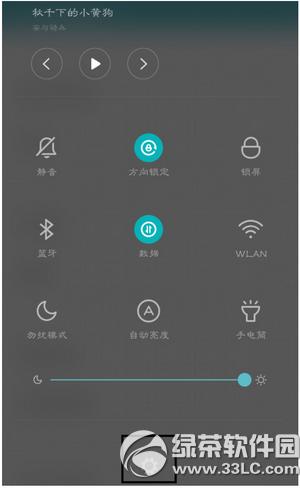
然后进入手机的设置===点击“关于手机”按钮
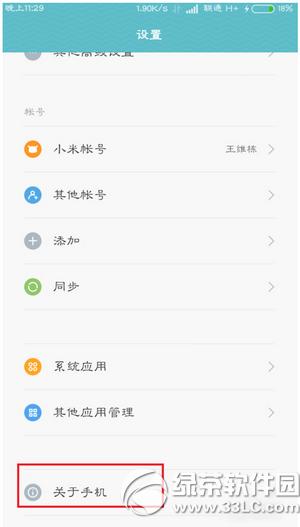
找到MIUI版本,连续点击MIUI版本,直到提示“您已处于开发者模式,无需此操作”。
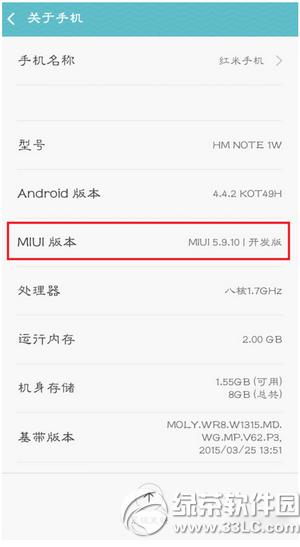
然后返回,点击其他高级设置
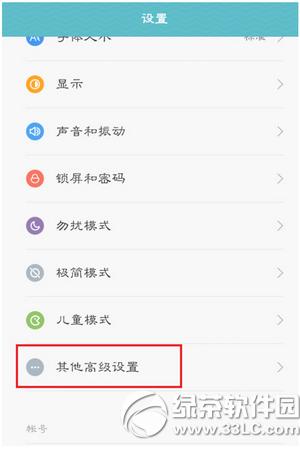
点击开发者选项
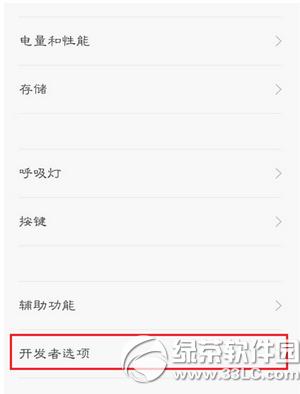
打开usb调试功能即可,重新连接手机到电脑即可
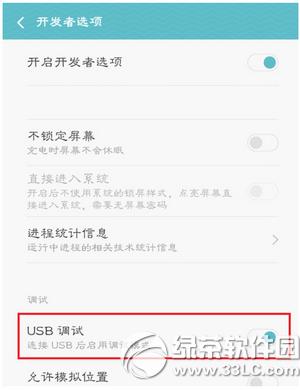
小米怎么升级miui7 小米升级miui7图文教程
miui7升级发布 miui7更新内容有哪些
手机APP这些安装在手机里面丰富多彩的软件,让我们的生活更加方便和精彩。游戏、社交、购物、视频、音乐、学习......我们可以随时随地,随处进行。
……